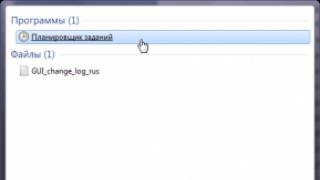Najsigurnije slušalice su on-ear ili monitor. Ako govorimo o Tehničke specifikacije, onda osjetljivost ima najveći utjecaj na glasnoću zvuka. Ali pokazatelji kao što su snaga i otpor također su važni.
Trebat će vam
- karakteristike slušalica;
- bilo koji audio editor;
— vozač;
— prijenosno pojačalo za slušalice.
upute
Provjerite parametre slušalica: snagu, osjetljivost i otpor. Jače ne znači uvijek i glasnije. Glasnoća zvuka izravno određuje osjetljivost slušalica, koja bi trebala biti najmanje 100 dB. Inače će se pojaviti poteškoće tijekom rada prijenosni uređaji. Imajte na umu da su otpor i snaga obrnuto proporcionalne veličine. Standardne slušalice su ocijenjene na 32 ohma, a uređaji s otporom od 16 ohma imaju povećanu akustičnu snagu. Što znači da zvuče glasnije. Ako su spojene slušalice visoke impedancije prijenosni player, zvuk će biti jedva čujan. Namjena im je stacionarna Hi-Fi i Hi-End oprema.
Provjerite unutarnje postavke glasnoće na audio playeru. Uključite postavke ekvilizatora na maksimum. Imajte na umu da ovo također može povećati buku. Ako postoji regulator na kabelu slušalica, pogledajte u kojem je položaju. Postavite ga na maksimum.
Ponovno instalirajte upravljačke programe ako su dostupni za vaš uređaj za reprodukciju. Obično se to radi na računalima. Provjerite postavke glasnoće koje postoje na upravljačkoj ploči. Pomaknite sve poluge do maksimalne razine.
Testirajte slušalice s drugim izvorima zvuka. Možda problemi nisu u njima, nego u tome kako zvuče.
Koristite audio uređivače za poboljšanje kvalitete zvuka vaših datoteka. Čak i najprikladniji za povećanje volumena jednostavni programi npr. besplatni MP3 rezač i urednik, mp3DirectCut, besplatni uređivač glazbe. Ali budi pažljiv! Neki uređivači mogu povećati glasnoću samo ograničavanjem razine signala i sužavanjem njegovog dinamičkog raspona. A to utječe na kvalitetu dobivenog zvuka.

 Ako je vaše računalo ili prijenosno računalo opremljeno loši zvučnici ili je s vremenom zvuk počeo biti prigušen i nemate dovoljno glasnoće kada puštate glazbu ili gledate filmove, tada ćemo pokušati otkriti što je razlog i ponuditi nekoliko učinkovite opcije kako možete sami povećati glasnoću zvuka.
Ako je vaše računalo ili prijenosno računalo opremljeno loši zvučnici ili je s vremenom zvuk počeo biti prigušen i nemate dovoljno glasnoće kada puštate glazbu ili gledate filmove, tada ćemo pokušati otkriti što je razlog i ponuditi nekoliko učinkovite opcije kako možete sami povećati glasnoću zvuka.
Pogledajmo glavne razloge tihog zvuka
Hardverski problemi
Tih ili loš zvuk može biti uzrokovan hardverskim problemima. Među njima postoji nekoliko glavnih razloga:

Bilješka! Provjerite radi li, osim konektora, i audio uređaj normalno i svira li dalje dobra razina. Da biste to učinili, pokušajte na drugom uređaju.
Vozači
Većina problema povezanih s uređajima spojenim na računalo svode se na činjenicu da je potrebna instalacija ili ažuriranje softver. Ako je zvuk tih, prvo što biste trebali učiniti je provjeriti jesu li upravljački programi instalirani na vašem računalu ažurni. operacijski sustav.


Ako zahtijevaju ažuriranje, možete:
- Koristite funkciju automatskog ažuriranja kada računalo samo pronađe i instalira potrebne upravljačke programe.
- Ako iz nekog razloga nije moguće izvršiti automatsko ažuriranje, upravljačke programe možete preuzeti sa službene web stranice proizvođača. Na taj način ćete se zaštititi od rizika preuzimanja zlonamjernog programa.

Na taj će način ažuriranje i instalacija softvera biti dovršeni automatski način rada za manje od minute, ali računalo mora imati stabilnu vezu s internetom. Učinite ove korake s drugim uređajima koji se nalaze na istoj kartici.
Ako ovo ne riješi problem tih zvuk, tada možemo prijeći na sljedeću točku.
Kako pojačati glasnoću?
Prvo što treba učiniti je provjeriti razinu, instaliran od strane sustava. Vjerojatno je da ukupna razina zvuka nije na svom maksimumu ili razini određeni program nije postavljen na maksimum.

Želio bih vam skrenuti pozornost da prilikom gledanja online filmovi U mikseru se pojavljuje ikona vašeg preglednika s klizačem; pomicanjem možete prilagoditi glasnoću zvuka u pregledniku.


Windows alati
Opišimo korak po korak kako povećati glasnoću zvuka pomoću standardnim sredstvima Windows operativni sustav:

Nakon što ste izvršili ove manipulacije, pustite bilo koju audio datoteku i osjetit ćete koliko je to moćno pojačivač zvuka.
Korištenje kodeka
Sljedeća opcija je relevantna ako vaš uređaj ima paket "K-lite codec pack" s kodecima "ffdshow" - odabranim tijekom instalacije. 


Također možete pokušati promijeniti postavke i druge vrijednosti za promjenu glasnoće pojedinačni parametri. Nakon toga kliknite “Ok” i naše promjene su uspješno spremljene.
Pojačivač zvuka
Ako je standardno windows metode 7, 8 ili 10 vam nije dovoljno, možete koristiti program Pojačivač zvuka. Korištenje ovaj uslužni program, lako i jednostavno možete pojačati glasnoću koju nam je postavio proizvođač, ali treba biti oprezan, jer pretjerano povećanje može vrlo brzo onesposobiti zvučnike zbog velike amplitude.


Aplikacija može povećati zvuk više od jedan i pol puta bez gubitka kvalitete reprodukcije. Za najbržu i najudobniju upotrebu napravljen je prikladan izbornik na ruskom jeziku i pun skup vrućih tipki. Možete ih instalirati po vlastitom nahođenju. Brzi pristup napravljen kao posebna značka na programskoj traci, gdje se također nalaze indikatori prethodno pokrenutih programa.
Korištenje playera
Povećajte glasnoću zvuka na računalu ili prijenosnom računalu pomoću playera - ovo je najbrži i učinkovita metoda. Zašto? Pitaš. Jer nećete morati čeprkati po postavkama operativnog sustava. Vi samo trebate preuzeti i instalirati određeni player na svoje računalo. Naravno, zvuk se neće sveobuhvatno mijenjati, već će se jednostavno primijeniti postavke programa određene datoteke koje ćete uz njegovu pomoć otvoriti, bilo da se radi o pjesmama ili glazbi u videima.


Postoje uslužni programi koji vam omogućuju povećanje razine za 2 ili 10 puta. Ima ih dosta, ali o njima ćemo samo govoriti VLC. Glavna prednost ovog playera je što ne koristi kodeke instalirane na računalu, već vlastite.
Povećajte glasnoću zvuka u slušalicama
Još jedan jednostavan i vrlo učinkovit način za poboljšanje zvuka - standard Realtek drajveri. Pa počnimo:

Tako, tih zvuk pretvorilo u glasnije i intenzivnije. Ove se postavke ne razlikuju u sustavu Windows 10.
Podešavanje tipkovnice
Kontrola glasnoće postaje mnogo lakša kada na tipkovnici vašeg prijenosnog računala ili računala postoji tipka posebno dizajnirana za to. Obično se nalazi na samom vrhu među tipkama F1-F12 i označen je posebnom ikonom. 

Da biste povećali glasnoću zvuka, morate pritisnuti tipku FN i, ne puštajući je, pritisnuti tipku s ikonom, u mom slučaju to je F12.
Ako nemate takav gumb, trebali biste razmisliti o kupnji skuplje tipkovnice, jer one najjednostavnije proračunske opcije ova funkcija nije dostupna
Kupnja zvučnika
Najlakša opcija za dodavanje zvuka na prijenosno računalo ili računalo je kupnja i povezivanje snažni zvučnici ili čak punopravni stereo sustav. Spajaju se pomoću istog konektora kao i standardne slušalice. Čak i vrlo tih zvuk na prijenosnom računalu zvučat će puno glasnije i bogatije u prijenosnim zvučnicima.


Međutim, važno je shvatiti da ako kupite najjeftiniji uređaj bez kontrole glasnoće, nećete postići željeni rezultat. Preporuča se odmah kupiti dobru jedinicu tako da slab zvuk nije te dalje progonio. Naravno, možete samo kupiti slušalice, ali zvučnici su nešto više univerzalni lijek. Inače nećete moći gledati film na slušalicama s prijateljima.
Mini zvučnici
Također možete pojačati zvuk na prijenosnom računalu za samo 3 USD kupnjom mini zvučnika na Aliexpressu. Uz njegovu pomoć, vaše računalo neće samo zvučati glasnije, već i mnogo ugodnije.


Da biste to učinili, samo trebate otići na gornju stranicu, unijeti naziv uređaja u traku za pretraživanje i odabrati onaj koji vam odgovara.
Korištenje programa trećih strana
Slušaj program
Uslužni program ne samo da može povećati glasnoću reprodukcije, već i poboljšati kvalitetu.


Njegove glavne funkcije uključuju:
- Ekvilajzer.
- Surround zvuk.
- Emulatori.
Također se može koristiti za podešavanje frekvencija za uklanjanje strana buka. Uslužni program ima lijep i korisničko sučelje, koji sadrži niz alata. Podržava i starije OS i više novi Windows 8/10.
Audio pojačalo
Još jedan program za konverziju loš zvuk u multimedijskim datotekama.


Samo nekoliko klikova i odabrani film ili glazba promijenit će tonalitet. Najviše korisna značajka– izjednačavanje glasnoće određenog broja pjesama, što eliminira potrebu za stalnim podešavanjem. Pomoću kontrole "Promijeni glasnoću" u desnom prozoru, u samo nekoliko klikova možete učiniti zvuk puno glasnijim.
SRS Audio SandBox
Univerzalni uslužni program koji može pretvoriti obične zvučnike u punopravni stereo sustav. U tu svrhu osiguran je niz alata čije je upravljanje što praktičnije i jednostavnije, čak i za neiskusnog korisnika.


Skup funkcija uključuje:
- Pojačan bas.
- Povećajte glasnoću.
- Stvorite 3D i poboljšajte zvuk.
- Isticanje vokala.
- Podjela na nekoliko kanala.
- Podrška za Windows 8/10.
Sve to omogućuje svakoj pjesmi da zvuči ne samo glasnije, već i ugodnije.
Svi ovi programi su in otvoreni pristup na internetu, tako da nećete imati nikakvih problema ili poteškoća prilikom pretraživanja, preuzimanja i instaliranja istih.
Detaljnije video upute
Stručna pomoć
Ako ne možete sami riješiti probleme,
onda najvjerojatnije problem leži na više tehničkoj razini.
To može biti: kvar matične ploče, napajanja,
tvrdi disk, video kartice, RAM memorija itd.
Važno je na vrijeme dijagnosticirati i popraviti kvar,
kako biste spriječili kvar drugih komponenti.
Naš stručnjak će vam pomoći u tome.
Ostavite zahtjev i primite
Besplatne konzultacije i dijagnostiku kod specijaliste!
Spojili ste slušalice na računalo ili prijenosno računalo, ali zvuk je tih, što trebate učiniti? Sveobuhvatno ćemo izaći iz ove situacije i razmotriti sve mogućnosti koje mogu utjecati na glasnoću reprodukcije na vašim slušalicama.
Provjerite jesu li instalirani najnoviji upravljački programi za vašu zvučnu karticu
Driver je program koji upravlja radom hardvera, tj. što god snažan video ili niste instalirali zvučnu karticu u svoje računalo, uopće neće raditi. Da bi bilo koji čip ili pogon radio u računalu, potreban je upravljački program. Moderna operacijska sala Windows sustav sadrži tisuće upravljačkih programa za razne uređaje, ali oni nisu potpuni. Upravljački programi koje Windows sadrži namijenjeni su samo osnovnoj funkcionalnosti uređaja; ugrubo rečeno, potrebni su jednostavno da sustav prepozna uređaj i da nekako radi. Za punopravni rad potrebna službeni vozači od proizvođača najnovije verzije.
Preporučujem da koristite Snappy Driver Installer za ažuriranje svih upravljačkih programa na vašem računalu. Ovaj program automatski prepoznaje koji upravljački program trebate instalirati ili ažurirati, sam preuzima upravljački program i instalira ga u sustav. Samo trebate pričekati dok program ne završi i ponovno pokrenuti računalo.
Savjet: prije korištenja programa, ne zaboravite učiniti sigurnosna kopija sistem, ovo mi još nikad nije trebalo, ali najbolje Bog čuva.
Provjerite tehničke parametre slušalica, posebno obratite pozornost na otpor
Vrlo važan parametar slušalica je vrijednost njihovog otpora, koja se mjeri u jedinicama "Ohmi". Za spajanje na telefon ne preporučam korištenje slušalica s impedancijom većom od 32 ohma, iako bi 16 ohma bila idealna.
Za povezivanje s obična računala i prijenosna računala čije zvučne kartice nisu opremljene snažno pojačalo Za slušalice također ne preporučujem spajanje slušalica s impedancijom većom od 32 ohma.
Što je veća impedancija slušalica, to više snage Mora imati pojačalo za slušalice. Ako spojite slušalice visoke impedancije na običnu ugrađenu zvučnu karticu, možete dobiti tih, labav i ravan zvuk koji se uopće ne može nazvati dobrim ili visokokvalitetnim.
Mnoge zvučne kartice, čak i one ugrađene matične ploče, imaju ugrađeno pojačalo za slušalice, ali ga morate znati uključiti kako bi zvuk u slušalicama bio glasan i bogat.
Uključivanje pojačala za slušalice na primjeru ugrađenih zvučnih kartica Realtek
Korak 1 - idite na ploču Upravljanje Windowsima
Pritisnite gumb "Start", pronađite izbornik "Upravljačka ploča" i kliknite na njega. Ako koristite Windows 10, zatim kliknite gumb "Start", zatim počnite upisivati riječi "panel" ruskim slovima, uključit će se automatska pretraga i u prvim rezultatima vidjet ćete izbornik "Upravljačka ploča", kliknite na lijevom tipkom miša.
Korak 2 - Pronađite izbornik "Realtek HD" na upravljačkoj ploči
Sada na upravljačkoj ploči pronađite izbornik "Realtek HD", može imati nešto drugačiji naziv ovisno o tome koja je verzija zvučne kartice ugrađena u vaše računalo i koju verziju upravljačkih programa koristite, ali u većini slučajeva naziv treba sadržavati naziv proizvođača čipa “Realtek”.
Korak 3 - Pronađite lokaciju postavki audio izlaza
Sada pronađite postavku audio izlaza na stražnjoj strani računala. Na snimci zaslona možete vidjeti gdje se nalaze u mom slučaju, iako u vašem, ovisno o verziji upravljačkih programa ili drugoj zvučnoj kartici, te postavke mogu biti na drugom mjestu.
Korak 4 - promjena namjene konektora
Kliknite na zeleni audio izlaz desni klik mišem i odaberite unutra kontekstni izbornik“Promjena namjene konektora.”
Korak 5 - postavite priključak na "Slušalice"
Postavite dodjelu priključka na "Slušalice" i spremite rezultat.
Sve ove manipulacije su potrebne iz razloga što za spajanje slušalica morate uključiti ugrađeno pojačalo signala u zvučnoj kartici. Neke zvučne kartice to omogućuju automatski, dok druge ne. A da bismo bili sigurni, uključimo pojačalo sami.
Sada, ako je zvuk i dalje tih, pogledajmo druge moguće uzroke.
Postavljanje sustava Windows za glasan zvuk u slušalicama

Sada pronađite ikonu zvučnika u donjem desnom kutu, kliknite lijevom tipkom miša na nju i provjerite je li glasnoća postavljena na 80, 90 ili 100%.
Ako je iu ovom slučaju glasnoća vaših slušalica još uvijek niska, preostaje nam krajnje utočište.
Povećanje glasnoće pomoću izjednačavanja zvuka
Korak 1 - Uređaji za reprodukciju
Pronađite ikonu zvučnika u donjem desnom kutu, desnom tipkom miša kliknite na nju i odaberite "Uređaji za reprodukciju" u kontekstnom izborniku koji se pojavi.
Korak 2 - Odaberite zvučnike
Na popisu uređaja bit će stavka "Zvučnici" i naziv vaše zvučne kartice, u većini slučajeva to je Realtek, ali u mom slučaju to je Sound Blaster X-Fi. Odaberite ovaj uređaj, desnom tipkom miša kliknite na njega i u kontekstnom izborniku koji se pojavi kliknite na "svojstva"
Korak 3 - Omogućite izjednačavanje glasnoće
Sada pronađite karticu " Dodatne mogućnosti", te u njemu potvrdite okvir pored funkcije "Izjednačavanje glasnoće", a zatim kliknite na gumb "Ok".
Nakon ove operacije, zvuk u slušalicama bi trebao postati glasniji, međutim, ova funkcija se značajno smanjuje dinamički raspon zvuk, tj. tihi zvukovi postaju glasniji nego što jesu u snimci, a glasni zvukovi postaju tiši. Oni. Zvučna kartica pokušava dovesti glasnoću svih zvukova na neku prosječnu vrijednost. Zato sam ovu metodu nazvao posljednjim utočištem, jer... dobit ćete povećanje glasnoće zvuka zbog pogoršanja njegovih audio karakteristika, što značajno utječe na percepciju.
Povećanje glasnoće zvuka u slušalicama pomoću ekvilizatora
Ovu metodu smatram najbarbarskom jer... unosi ozbiljna izobličenja u reproducirani zvuk, sve do preopterećenja drajvera i izazivanja pucketanja i buke. Ali u nekim slučajevima to zapravo može pomoći povećati ukupnu glasnoću vaših slušalica. Ali ne preporučujem vam da ga koristite za dugotrajna uporaba, čut ćete ozbiljno cijelo vrijeme izobličen zvuk, ali to nije točno.
Pronađite grafički ekvilizator u postavkama zvučne kartice. Pokazat ću vam primjer svoje kartice - Sound Blaster ZxR, u vašem slučaju meni će izgledati drugačije, ali značenje ostaje isto. Ako imate ugrađen zvuk Realtek kartica, tada trebate otići na izbornik za upravljanje karticom putem upravljačke ploče.
Korak 1 - Zumiranje opća razina glasnoće pomoću ekvilizatora
Imajte na umu da sam podigao krajnji desni klizač na maksimalnu vrijednost. Odgovoran je za ukupnu razinu glasnoće, u u ovom slučaju Nisam svaku dirao frekvencijski rasponi odvojeno. U teoriji, to znači da zvuk ne bi trebao biti jako izobličen kada se pojača. Ali, kao što mi iskustvo govori, nemaju svi grafički ekvilajzeri opću kontrolu glasnoće, pa ću vam sljedeće pokazati kako povećati glasnoću u običnom ekvilajzeru.
Korak 2 - pojačajte glasnoću u slušalicama tako da pojačate glasnoću svih zvučnih frekvencija
Sada sam pojačao glasnoću svake kontrole na maksimalna razina, ali nije dirao opći regulator, jer u vašem slučaju možda ne postoji. Sada bi glasnoća u slušalicama trebala doseći maksimalnu vrijednost, međutim, još jednom vas želim upozoriti na to slična metoda Ne preporučam ga redovito koristiti zbog jakog izobličenja zvučnog signala.
Povećajte glasnoću zvuka u aktivnoj aplikaciji

Na gornjoj snimci zaslona pokazao sam kontrolu glasnoće u igrici, kao primjer kako se kontrolira zvuk u aplikacijama.
Gotovo svaka aplikacija, bilo da se radi o sviraču glazbe, igricama ili filmovima, ima vlastitu kontrolu glasnoće. Provjerite je li postavljen na 80, 90 ili 100%. Naravno, ima smisla postaviti takve vrijednosti ako je vaš zvuk još uvijek tih; u normalnom slučaju, razina glasnoće u sustavu trebala bi biti postavljena na 100%, au aplikaciji na vrijednost koja vam odgovara.
Evo svih meni poznatih načina za povećanje glasnoće na slušalicama. Ako vam nijedna od gore navedenih metoda nije pomogla, onda imam za vas loše vijesti, ili su slušalice pokvarene, ili zvučna oprema, ili spojite slušalice visoke impedancije na opremu koja nije namijenjena za rad u ovom načinu rada.
Ako niste zadovoljni maksimalnom glasnoćom svojih slušalica, ali i ne želite kupiti nove - s nižom impedancijom - onda postoji nekoliko jednostavnih načina nositi se s ovim problemom.
Provjerite kvalitetu veze

Uređaj možda ima pogrešan priključak ili utikač nije dobro umetnut. Trebao bi se umetnuti s karakterističnim klikom. Štoviše, ako govorimo o o računalu, u traci će se pojaviti odgovarajuća ikona koja potvrđuje da je veza bila uspješna.
Klikom na ovu ikonu postavite glasnoću na maksimum i provjerite zvuk. Ako gledate film ili slušate glazbu na audio ili video playeru, također provjerite glasnoću. Neki programi kao npr Media Player Classic, omogućuju vam povećanje glasnoće čak i iznad oznake od 100%.
Preporuke: 10 najboljih bežičnih slušalica  Kako postaviti slušalice za visokokvalitetnu reprodukciju zvuka
Kako postaviti slušalice za visokokvalitetnu reprodukciju zvuka  , Pinout za slušalice
, Pinout za slušalice 
Provjerite svoje postavke

Idite na "Upravljačku ploču" sustava Windows 7 i tamo pronađite ikonu "Zvuk". Nakon što ga odaberete, provjerite prisutnost slušalica na popisu uređaja, a također desnim klikom na njih provjerite jesu li aktivirane.
Nakon toga dvaput kliknite na liniju sa slušalicama da biste otvorili njihova svojstva. Zatim na kartici "Napredne značajke" potvrdite okvir pored "Izjednačavanje zvuka" ako već nije označeno. Kliknite "Primijeni" i testirajte zvuk.
Provjerite svoje upravljačke programe

Provjerite imate li sljedeće instalirano na svom uređaju najnovije verzije zvučni drajveri. Neprikladni upravljački program ili neće dopustiti da se slušalice uopće prepoznaju ili će njihova funkcionalnost biti minimalna. Najčešći problemi vezani uz upravljačke programe:
- greške koje su napravili programeri (obično popravljene s izdavanjem novih verzija);
- verzija upravljačkog programa nije prikladna za određenu verziju operativnog sustava;
- Upravljački program je u sukobu s jednim ili više medijskih uređaja.
Drivere možete ažurirati putem službene stranice proizvođača slušalica odabirom modela s kojim imate problem. Da biste to učinili, također morate znati verziju OS-a i njegovu bitnu dubinu.
postojati posebne komunalije kontrolirati vozače koji će učiniti sve za vas. Na primjer, Rješenje DriverPack ili Driver Booster. Program će skenirati vaše računalo, odrediti modele i verzije povezanih uređaja te automatski preuzeti upravljačke programe koji su za njih idealni.
Prije toga možete provjeriti probleme s upravljačkim programima putem Upravitelja uređaja (ako postoje uskličnici, to može biti razlog zašto slušalice ne rade ispravno).
Kako koristiti bežične Bluetooth slušalice 
Koristite programe za poboljšanje zvuka

Jedan takav program je Sound Booster, ali postoji nekoliko sličnih. Softver može povećati glasnoću zvuka do 500% u nekim programima - Skype, audio i video playeri, internetski preglednici.
Praktično je kontrolirati glasnoću; to možete učiniti pomoću vrućih tipki. Također je moguće postaviti te programe na automatsko pokretanje tako da se pojave u traci odmah nakon uključivanja računala. Ako je program razvijen visokokvalitetno, neće izobličiti zvuk zbog prisutnosti određenih filtara.
Povećajte glasnoću pojedinačne pjesme

Danas postoje mnogi programi koji će vam pomoći poboljšati zvuk određene melodije samo ako svira tiho. Na primjer:
1. Audio uređivači kao što su Adobe Audition ili Sony Sound Forge. Upravo se ova dva programa najviše razlikuju brza brzina obrada datoteka i postotak kompresije. Uz njihovu pomoć možete izvršiti bilo koje željene manipulacije pjesmom, uključujući povećanje glasnoće.
2. Ako trebate poboljšati zvuk nekoliko pjesama odjednom, isprobajte program mp3gain. Može skupno uređivati neke parametre audio zapisa.
Ako se ništa nije moglo učiniti programski, onda je problem najvjerojatnije u hardveru.
Ožičenje slušalica 
Mogući uzroci slabog zvuka

Sljedeći čimbenici izravno ili neizravno utječu na glasnoću zvuka u slušalicama:
- jakost struje u području zavoja, ovisno o snazi pojačala audio kartice;
- otpor zavojnice u membrani;
- mogući trzaj samog difuzora (membrane);
- prijelazni otpor koji djeluje u konektorima.
Jedan od najlogičnijih načina za povećanje glasnoće slušalica je povećanje protoka struje. govoreći jednostavnim jezikom, programski povećajte glasnoću. Već smo pogledali načine kako to učiniti. Imajte na umu da ako se pojavi šištanje i škripanje, zvučnik jednostavno ne podržava glasnoću koju ste odabrali.
Ako softverske metode ne daju rezultate, problem je najvjerojatnije nedostatak koordinacije između izlaznog stupnja pojačala i otpora koji proizvodi zavojnica slušalica. To je moguće ako pojačalo podržava opterećenje od 4 ohma, a određene slušalice imaju impedanciju od 32 ohma. Tada ostaje samo razmišljati o kupnji drugog modela.
Možete pokušati i s čišćenjem šmirgl papir(null) konektor koji se koristi za spajanje slušalica na audio karticu. I ne zaboravite testirati slušalice s drugim uređajem kako biste bili sigurni da je problem u njima.
Neki korisnici pronašli su drugi način za sebe - spajaju slušalice na ulaz na zvučnicima, a same zvučnike na zvučnu karticu. Primijećeno je da u ovom slučaju slušalice zvuče mnogo glasnije.
Kako spojiti bežične slušalice na telefon 
Povećajte glasnoću slušalica na iPhoneu

Možete podesiti razinu zvuka na Apple telefonima i tabletima pomoću ugrađenog ekvilizatora. Idite na Postavke i odaberite "Ekvilajzer". Odaberite unaprijed postavljenu opciju Late Night.
Prilično je teško provjeriti glasnoću slušalica pri kupnji, jer će zvuk u trgovini, kod kuće ili na ulici biti drugačiji. S tim u vezi, korisnici mogu biti nezadovoljni novom akvizicijom. Ali nemojte očajavati jer u većini slučajeva slušalice možete pojačati podešavanjem postavki zvuka.
Razlozi zašto slušalice zvuče tiho
Razlozi zašto slušalice tiho sviraju mogu biti i na hardverskoj i na softverskoj razini. U prvom slučaju, to su neispravni konektori, neispravne slušalice itd. U drugom - problemi s upravljačkim programima, pogreške na razini OS-a i drugi.
Provjera glasnoće sustava
Prvo morate pokušati povećati glasnoću u slušalicama izravno u operativnom sustavu. Dakle, za računalo sa sustavom Windows 7-10, koraci će biti sljedeći.
Provjera vozača
Razlog tihog zvuka može biti zastarjeli drajveri zvučna kartica. Možete ih ažurirati na nekoliko načina.

Ako su spojene slušalice putem USB-a, također ih je potrebno preuzeti svježe vozače.
Važno! Nakon dovršetka instalacije potrebno je ponovno pokrenuti računalo. Ažuriranje upravljačkih programa u mnogim slučajevima pomaže povećati zvuk u slušalicama na računalu.
Sada morate konfigurirati. Zajedno Uz upravljačke programe, na računalu je instaliran uslužni program za podešavanje zvuka, u pravilu, ovo je Realtek HD, jer većina zvučne kartice dolaze iz Realteka.

Da biste ga koristili, morate kliknuti gumb za pretraživanje na programskoj traci i ući u "Upravljačku ploču". Otvor željenu stranicu, trebao bi izaberi" Velike ikone» u gornjem desnom kutu kako biste odredili opciju pregleda postavki postavki računala. Nakon ovoga, " Realtek Manager HD." Nakon otvaranja aplikacije potrebno je otići do prozora dodatne postavke i odaberite "Odvoji sve ulazne priključke kao neovisne ulazne uređaje." Sada će zvuk ići ne samo na zvučnike, već i na sve povezane uređaje.
Provjera konektora računala i tehničkih parametara gadgeta
Ako je sve u redu s postavkama OS-a, trebate provjeriti slušalice na drugom računalu ili telefonu kako biste bili sigurni da rade ispravno, jer jeftine slušalice Loša kvaliteta u početku su tihi. Ako nema problema sa zvukom na nekom drugom uređaju, priključci za povezivanje mogu biti krivac za takav zvuk. Uz čestu upotrebu Izgubio kontakt s utikačem, kao rezultat toga, slušalice mogu svirati tiho ili uopće neće raditi.
O pokvarenom konektoru govori činjenica da su slušalice prije svirale glasnije. Da biste potvrdili ovaj problem, trebate spojiti drugu slušalicu ili vanjski zvučnici . Ako se problem nastavi ili uopće nema zvuka, morate pokušati s drugim priključkom, na primjer, na stražnjoj ploči. U protivnom se morate obratiti stručnjacima za popravak uređaja.

Drugi razlozi
Ako korisnik nije zadovoljan tihim zvukom pri gledanju filmova, problem možda nije u uređaju ili slušalicama, već u playeru koji ne prepoznaje ispravno zvučni zapisi. To možete provjeriti ako pokušate omogućiti video snimanje u drugom playeru. Da biste ispravili ovu pogrešku, morate preuzeti novi K-Lite kodeci paket kodeka sa službene web stranice. To su neka vrsta upravljačkih programa za ispravno prepoznavanje i reprodukciju audio i video zapisa.
Povećajte zvuk na računalu i prijenosnom računalu
Možete poboljšati kvalitetu zvuka pomoću ugrađenog ekvilizatora. Da biste to učinili, kliknite na ikonu zvuka u traci (donji desni kut) i odaberite "Uređaji za reprodukciju". Dvostruki klik otvorite zadana svojstva uređaja i odaberite "Poboljšanja". Ovdje možete pronaći ekvilajzer s mnogo fiksnih postavki za glazbu različitih žanrova, set surround zvuk i napraviti druge promjene.
Savjet! Možete povećati zvuk i poboljšati njegovu kvalitetu dok gledate filmove pomoću ekvilizatora dostupnog u većini playera. Možete ga pronaći u postavkama playera.
Pomoću pomoćnih aplikacija možete poboljšati zvuk slušalica na računalu.
- Pojačivač zvuka omogućuje vam da pojačate glasnoću postojećih uređaja iz jednog prozora.
- Čuj 1.0- uslužni program je dizajniran za poboljšanje zvuka u igrama, prilikom gledanja filmova, slušanja glazbe itd. Ima ugrađeni ekvilizator, mogućnost spajanja virtualnog subwoofera, 3D zvuk i podešavanje kvalitete zvuka zvučnika i slušalica.
- DFX Audio Enhancer pomaže poboljšati zvuk zasebno za preglednik, player, player i druge aplikacije. Ima jednostavno i user-friendly sučelje.
Povećajte zvuk na Androidu
postojati različiti putevi povećanje glasnoće slušalica na uređajima s operativnim sustavom Android bez pojačala zvuka.
Postavke telefona
Možete promijeniti glasnoću telefona tako što ćete otvoriti Postavke, a zatim Zvuk. Ovisno o proizvođaču, funkcije se mogu razlikovati.
Zasebni ekvilajzer možda nije instaliran na svakom pametnom telefonu, ali se može preuzeti iz trgovine Play tržište ili koristite ugrađeni audio player. Možete podesiti zvuk primjenom fiksnih postavki za svaki žanr ili postavljanjem vlastitih.

Pomoćni programi za podešavanje zvuka
Osim ekvilajzera i standardne postavke pametni telefon, možete promijeniti postavke zvuka pomoću razne aplikacije, dostupno na Play Marketu:
- glazbeni player- jednostavan za korištenje program s ekvilajzerom, pojačavanjem basa i nizom drugih zanimljive postavke;
- – ekvilizator dizajniran za automatsko i ručno podešavanje zvuka u slušalicama;

- dizajniran za pojačanje basa, postavke EQ-a i više postavke kvalitete zvuk na Android uređajima;

- ekvilizator zvuka– program za povećanje glasnoće zvuka do 45% jednim dodirom.
Savjet! Opisani programi ne rade ispravno na svim pametnim telefonima, a proizvođači ne preporučuju njihovu upotrebu jer ometaju redovnog rada naprava.
Inženjerski izbornik
Ovo je još jedan način za promjenu glasnoće zvuka na vašem pametnom telefonu. Morate to shvatiti ovaj odjeljak namijenjen je programerima, te se ne preporuča da ga sami mijenjate. Ako korisnik ipak odluči promijeniti bilo koji parametar, trebao bi to učiniti zabilježite izvorne vrijednosti kako biste ih vratili u slučaju pogrešaka. U inženjerski izbornik možete ući pomoću kod usluge, što je različito za svakog proizvođača.
Ako se vaš uređaj temelji na MTK procesoru, možete koristiti jednu od mnogih aplikacija dostupnih na Google Play. U izborniku koji se otvori, korisnik potrebna vam je kartica "Audio" u odjeljku "Testiranje hardvera".. Pojavit će se popis načina dostupnih za promjenu: slušalice, budilica, normalni mod itd. Svaki od njih sadrži sljedeća polja:
- Tip – fino podešavanje svaki način rada;
- Razina – odaberite jednu od sedam razina glasnoće za tipke za povećanje ili smanjenje glasnoće na pametnom telefonu;
- Value Is – glasnoća za zadanu razinu, ovdje trebate postaviti prosječnu vrijednost od 0 do 255;
- Maks. volumen – maksimalna vrijednost glasnoća, od 0 do 160 (ne preporučuje se postavljanje najveća vrijednost, jer se u tom slučaju mogu pojaviti pucketanje, buka i drugi strani zvukovi).
Važno! Trebali biste početi podešavati razine odozdo i odozgo, postavljajući njihov minimum i maksimalne performanse. Zatim morate odrediti odgovarajuće vrijednosti za preostale razine. To se mora učiniti tako da se zvuk glatko mijenja kada se glasnoća poveća ili smanji.
Vrijedno je razumjeti da prilikom podešavanja postavki u inženjerski izbornik, korisnik vrši promjene na vlastitu odgovornost, budući da proizvođači to ne preporučuju.
Povećajte zvuk na iPhoneu
Postoji nekoliko načina za povećanje glasnoće zvuka na iPhoneu.

Pojačalo za slušalice
Druga mogućnost za povećanje glasnoće zvuka u slušalicama je pojačalo. Možete ga napraviti sami ili kupiti. U prvom slučaju bit će potrebne odgovarajuće vještine, dijelovi, dijagrami, tako da je lakše i Bolje je kupiti takav uređaj.
Savjet! Osim povećanja snage, pojačala uklanjaju izobličenje zvuka. Vrlo popularan za dobra kvaliteta koristi proizvode tvrtki kao što su Filo, GoVibe, iFi Audio, Sony.

Posljedice slušanja glasne glazbe
Ljubitelji glazbe koji kupuju slušalice i žele povećati glasnoću trebaju shvatiti da su štetne za njihovo zdravlje. Nije slučajno da pametni telefoni s priključenim slušalicama prikazuju upozorenje o mogućoj opasnosti ako korisnik pojača glasnoću na maksimum.
Važno! Konstantno prekoračenje razine buke iznad 70 decibela može uzrokovati oštećenje sluha i vida, poremećaj živčani sustav i druge bolesti. Stoga, kada povećavate glasnoću u slušalicama, trebali biste biti svjesni negativnih posljedica.
Ako slušalice spojene na računalo ili pametni telefon tiho sviraju, nemojte se uzrujavati. U većini slučajeva možete poboljšati njihovu glasnoću ažuriranjem upravljačkih programa, provjerom Windows postavke, pomoću ekvilajzera, programi podrške odnosno pojačala. Istodobno, koristeći slušalice do maksimuma, vrijedi zapamtiti štetu nanesenu vašem zdravlju.
Popularne slušalice 2019
Slušalice JBL T500BT na Yandex Marketu
Slušalice Pioneer SE-MS5T na Yandex Marketu
Slušalice Audio-Technica ATH-S200BT na Yandex Marketu
Slušalice JBL Live 500BT na Yandex Marketu
Slušalice Pioneer HDJ-X10 na Yandex Marketu